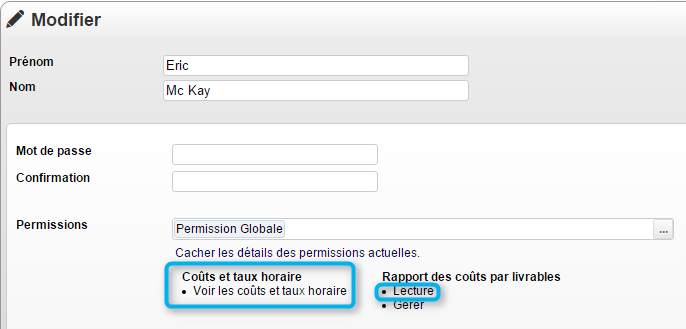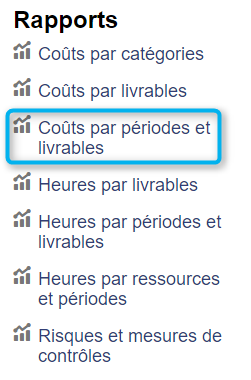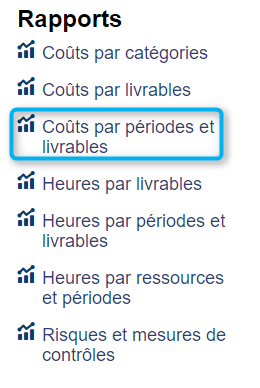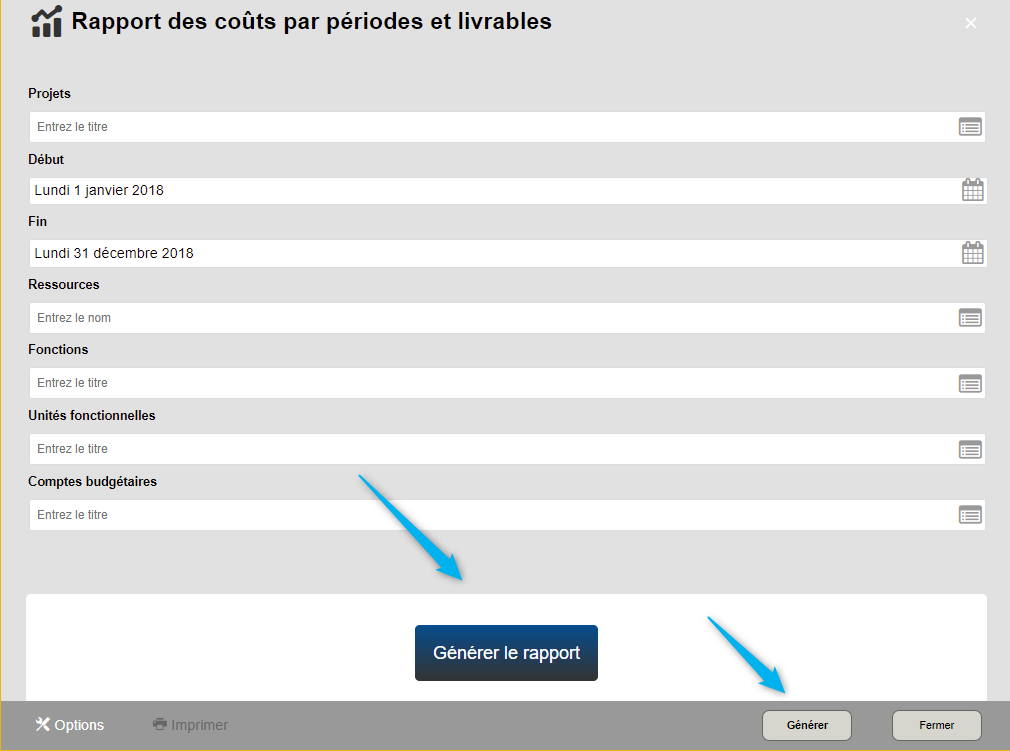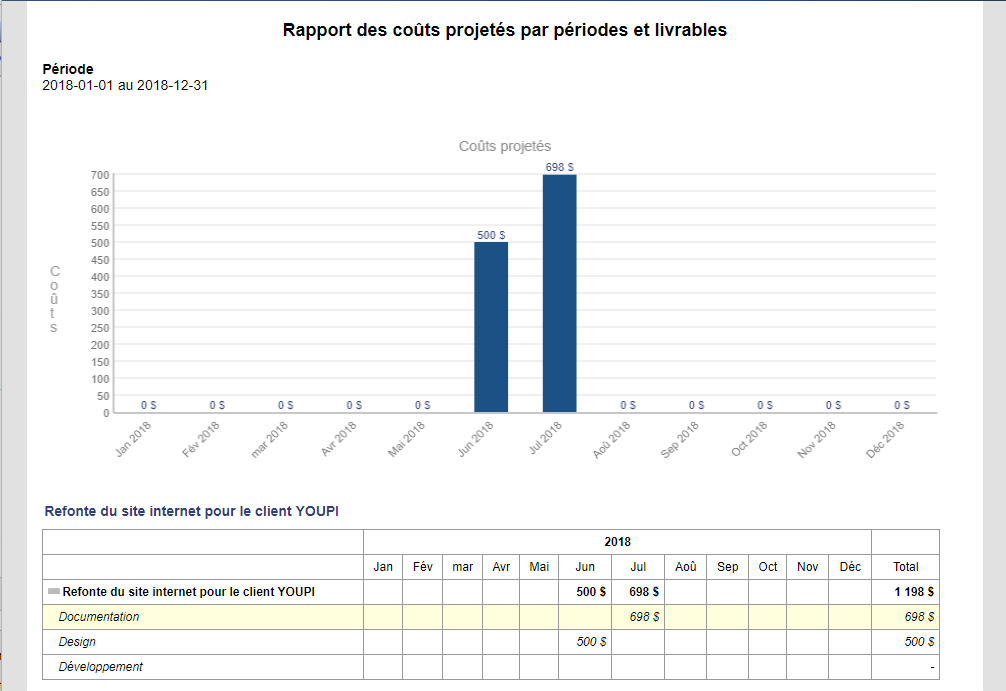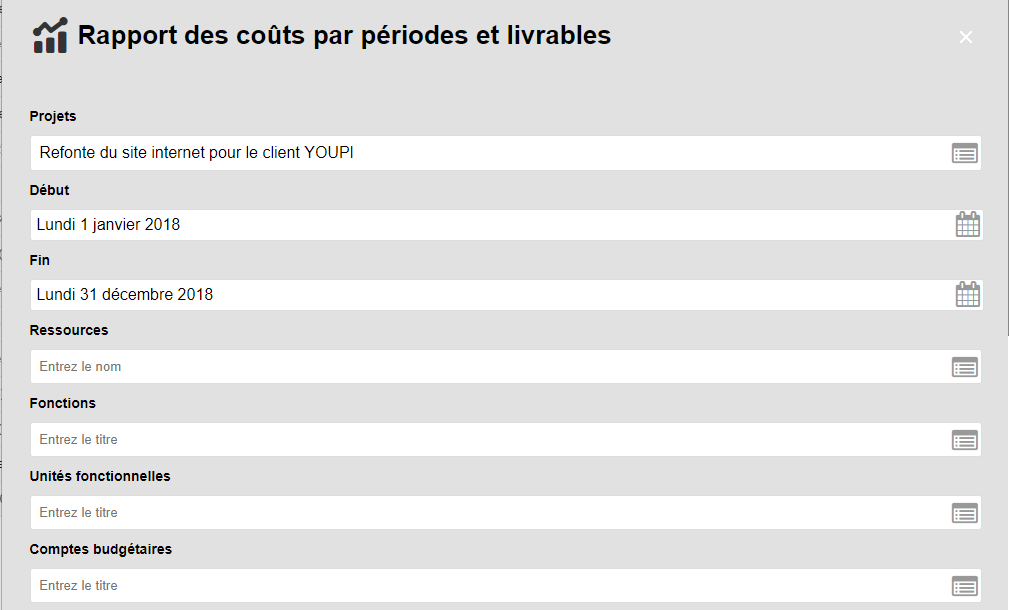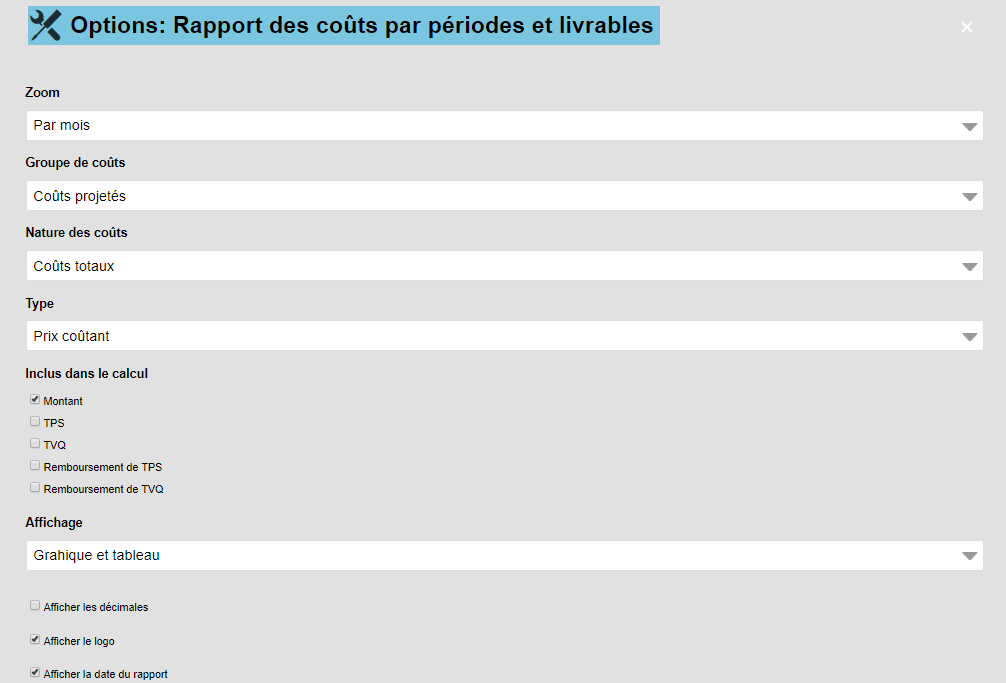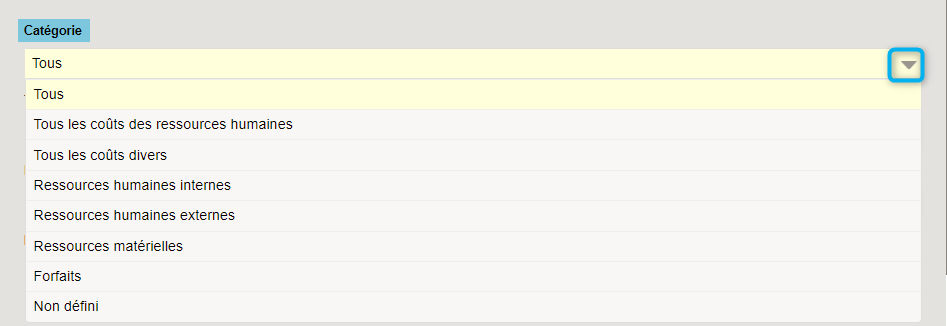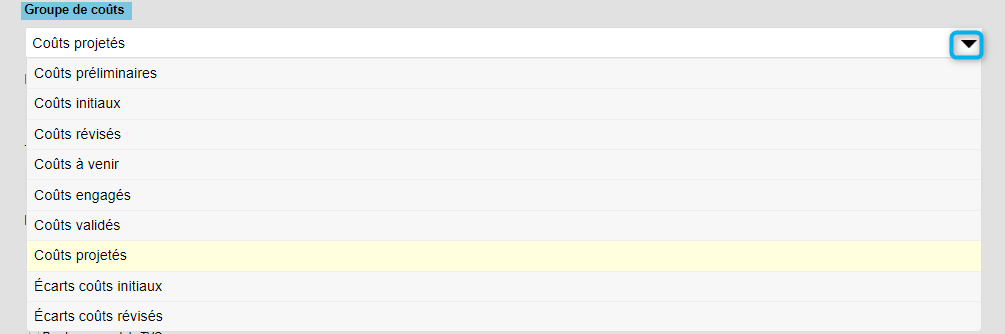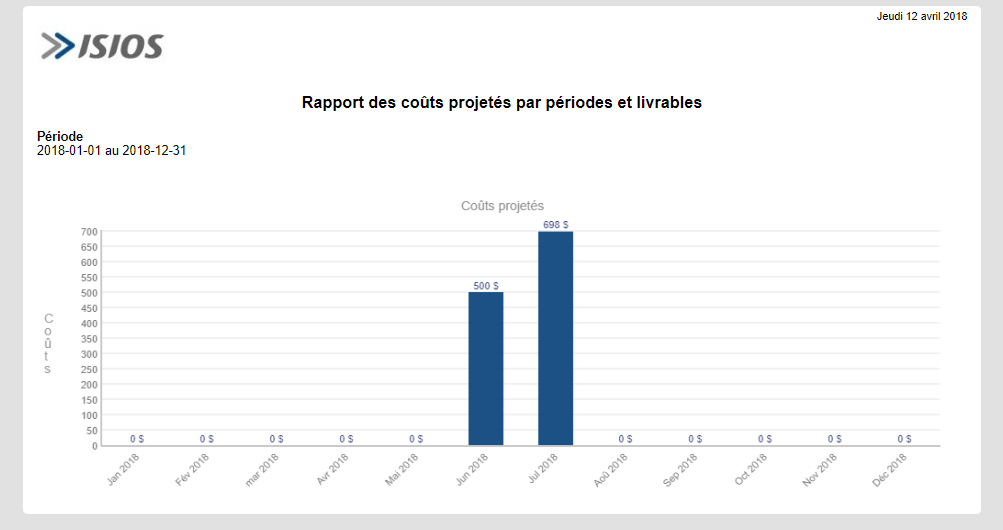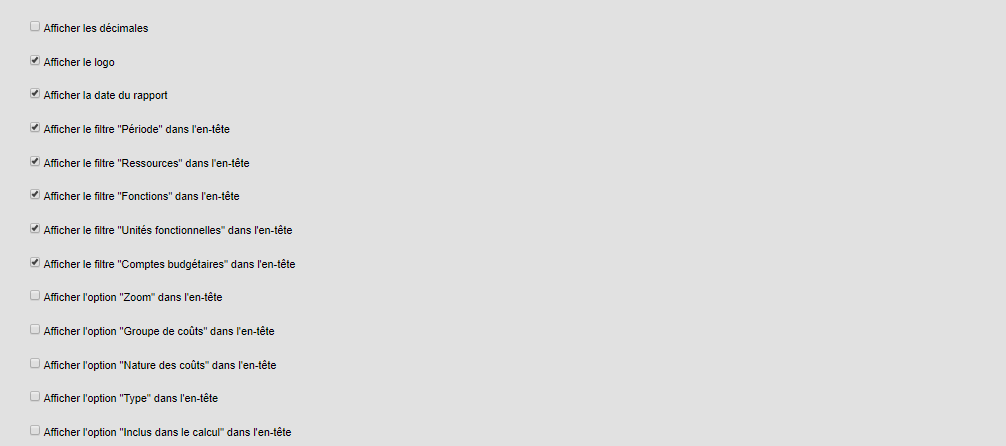Rapport des coûts par périodes et livrables : Différence entre versions
(→Avec décimal) |
(ui) |
||
| Ligne 81 : | Ligne 81 : | ||
| − | [[Image: | + | [[Image:Rapport Cout Période et par Livrables Generer.png|center|frame|Générer le rapport]] |
| − | [[Image: | + | [[Image:Rapport Cout Période et par Livrables Generer1.png|center|frame|Rapport généré]] |
| Ligne 95 : | Ligne 95 : | ||
| − | [[Image: | + | [[Image:Rapport Cout Période et par Livrables Filtress.png|center|frame|Filtres disponibles]] |
:;Projets | :;Projets | ||
:Sélectionnez le ou les projets choisis sur lesquels vous souhaitez émettre le rapport. | :Sélectionnez le ou les projets choisis sur lesquels vous souhaitez émettre le rapport. | ||
| + | |||
| + | |||
| + | :;Dates | ||
| + | :Il est possible de générer un rapport pour un intervalle de temps. | ||
| Ligne 118 : | Ligne 122 : | ||
| − | : | + | == Options du rapport == |
| − | : | + | |
| + | |||
| + | Les éléments affichés sur le rapport des coûts par périodes et par livrables peuvent être personnalisés. | ||
| + | |||
| + | Pour ce faire, cliquez sur le bouton '''Options''' situé en bas de l'interface du rapport : | ||
| + | |||
| + | |||
| + | [[Image:Rapport cout Livrables Bouton option.png|center|frame|Accès aux options]] | ||
| − | : | + | [[Image:Rapport Cout Période et par Livrables Options.png|center|frame|Options]] |
| − | |||
| − | + | <div class='note'> | |
| − | + | Pour plus d'informations concernant les différentes façons d'accéder aux rapports et comment les générer, référez-vous à la section [[Rapports|Ergonomie des rapports]]. | |
| − | + | </div> | |
| − | |||
| − | |||
| − | |||
| − | |||
| − | + | === Zoom === | |
| − | + | Vous pouvez choisir de visualiser les coûts regroupés : | |
| − | |||
| − | : | + | [[Image:Rapport cout Livrables Categorie.png|center|frame|Choix de la catégorie des coûts]] |
| − | |||
| − | :* | + | ::* Par mois |
| − | :: | + | ::* Par semaines |
| − | + | === Groupe de coûts === | |
| − | + | Cette section vous permet de sélectionner le groupe de coûts qui apparaîtra dans le rapport. | |
| − | |||
| − | |||
| − | |||
| − | |||
| + | [[Image:Rapport Cout Période et par Livrables Groupe.png|center|frame|Sélection du groupe de coûts]] | ||
| − | |||
| + | :* '''Coûts préliminaires''' | ||
| + | :: Les coûts préliminaires sont les coûts pour des projets qui ne sont pas encore dans la phase de réalisation. | ||
| − | |||
| − | + | :* '''Coûts initiaux''' | |
| + | :: Les coûts initiaux sont les coûts autorisés des projets qui sont dans la phase de réalisation. | ||
| − | + | :* '''Coûts révisés''' | |
| + | :: Les coûts révisés sont les coûts initiaux modifiés par une révision acceptée. | ||
| − | + | :* '''Coûts à venir''' | |
| − | + | :: Les coûts à venir sont les coûts divers avec un statut ''À venir'' ainsi que le coûts des heures planifiées pour les ressources humaines avec un taux horaire. | |
| − | |||
| − | + | :* '''Coûts engagés''' | |
| + | :: Les coûts engagés sont les coûts divers avec un statut ''Engagé''ainsi que le coûts des heures entrées dans la feuille de temps des ressources humaines. | ||
| − | + | :* '''Coûts validés''' | |
| + | :: Les coûts validés sont les coûts divers avec un statut ''Validé''ainsi que le coûts des heures validées dans la feuille de temps des ressources humaines. | ||
| − | + | :* '''Coûts projetés''' | |
| + | :: Les coûts projetés sont le total des coûts, soit les '''''coûts à venir + les coûts engagés + les coûts validés'''''. | ||
| − | + | :* '''Écart coûts initiaux''' | |
| + | :: C'est le montant entre les '''''coûts projetés - les coûts initiaux'''''. | ||
| − | + | :* '''Écart coûts révisés''' | |
| + | :: C'est le montant entre les '''''coûts projetés - les coûts révisés'''''. | ||
| − | + | <div class='note'> | |
| − | + | Si des montants apparaissent dans cette colonne c'est que des révisions doivent être effectuées. pour plus d'informations, référez-vous à la section [[Révisions|Révisions]] | |
| − | + | </div> | |
| − | |||
| − | |||
| Ligne 202 : | Ligne 207 : | ||
| − | Vous pouvez changer l'affichage de la nature des coûts : | + | Vous pouvez changer l'affichage en fonction de la nature des coûts : |
| − | [[Image: | + | [[Image:Rapport Cout Période et par Livrables Nature des couts.png|center|frame|Nature des coûts]] |
| Ligne 214 : | Ligne 219 : | ||
::* Coûts d'opération | ::* Coûts d'opération | ||
::* Coûts capitalisables et d'opération | ::* Coûts capitalisables et d'opération | ||
| + | |||
| + | |||
| + | === Type de coûts === | ||
| + | |||
| + | |||
| + | Les montants que vous souhaitez afficher peuvent être : | ||
| + | |||
| + | |||
| + | [[Image:Rapport Cout Période et par Livrables Type.png|center|frame|Type de coûts]] | ||
| + | |||
| + | |||
| + | :* '''Prix coûtant''' | ||
| + | :: Permet de visualiser le rapport avec toutes catégories de coûts seulement en tenant compte des prix coûtant. | ||
| + | |||
| + | |||
| + | :* '''Prix vendant''' | ||
| + | :: Permet de visualiser le rapport avec toutes catégories de coûts seulement en tenant compte des prix vendant. | ||
| + | |||
| + | |||
| + | :* '''Montant de la marge''' | ||
| + | :: Représente le '''Prix vendant - le prix coûtant''' afin d'en connaitre le profit. | ||
| + | |||
| + | |||
| + | |||
| + | === Inclus dans le calcul === | ||
| + | |||
| + | |||
| + | Cette section vous permettra d'afficher les montants : | ||
| + | |||
| + | |||
| + | [[Image:Rapport cout categorie Inclus dans calcul.png|center|frame|Éléments inclus dans le calcul des montants affichés]] | ||
| + | |||
| + | |||
| + | :* '''Montant''' | ||
| + | :: Cette case cochée permet de visualiser les montant SANS aucune taxe. | ||
| + | |||
| + | |||
| + | :* '''TPS''' | ||
| + | :: Permet de visualiser le montant de la TPS. | ||
| + | |||
| + | |||
| + | :* '''TVQ''' | ||
| + | :: Permet de visualiser le montant de la TVQ.Gestion des taxes | ||
| + | |||
| + | |||
| + | :* '''Remboursement de TPS''' | ||
| + | :: Permet de visualiser le montant du remboursement de la TPS. | ||
| + | |||
| + | |||
| + | :* '''Remboursement de TVQ''' | ||
| + | :: Permet de visualiser le montant du remboursement de la TVQ. | ||
| + | |||
| + | |||
| + | <div class='note'> | ||
| + | Les taxes présentes dans les rapports financiers dépendent du scénario configuré dans la fonctionnalité Pour plus d'informations concernant les différentes façons d'accéder aux rapports et comment les générer, référez-vous à la section [[Gestion des taxes|Gestion des taxes]]. | ||
| + | </div> | ||
| Ligne 226 : | Ligne 287 : | ||
| − | [[Image: | + | [[Image:Rapport cout categorie Affichage.png|center|frame|Sélection du type d'affichage]] |
| Ligne 235 : | Ligne 296 : | ||
| − | [[Image: | + | [[Image:Rapport Cout Période et par Livrables Options graphique.png|center|frame|Version graphique]] |
| Ligne 244 : | Ligne 305 : | ||
| − | [[Image: | + | [[Image:Rapport Cout Période et par Livrables Tabulaire.png|center|frame|Version tabulaire]] |
| + | |||
| + | |||
| + | === Autres options === | ||
| + | |||
| + | |||
| + | D'autres options d'affichage sont disponibles. | ||
| + | |||
| + | |||
| + | [[Image:Rapport Cout Période et par Livrables Autres Options.png|center|frame|Autres options d'affichage]] | ||
| + | |||
| + | |||
| + | :* '''Afficher les décimales''' | ||
| + | :: option vous permettant d'afficher les valeurs à la décimale près. | ||
| + | |||
| + | |||
| + | :* '''Afficher le logo''' | ||
| + | :: option vous permettant d'afficher le logo de la corporation. | ||
| + | |||
| + | |||
| + | :* '''Afficher la date du rapport''' | ||
| + | :: option vous permettant d'afficher la date à laquelle le rapport vient d’être générer. | ||
| + | |||
| + | |||
| + | :* '''Afficher le filtre Périodes" dans l'en-tête''' | ||
| + | :: option vous permettant d'afficher la période sur laquelle le rapport a été filtré. | ||
| + | |||
| + | |||
| + | :* '''Afficher le filtre "Ressources" dans l'en-tête''' | ||
| + | :: option vous permettant d'afficher le nom des ressources par lequel le rapport a été filtré. | ||
| + | |||
| + | |||
| + | :* '''Afficher le filtre "Fonctions" dans l'en-tête''' | ||
| + | :: option vous permettant d'afficher le nom des fonctions par lequel le rapport a été filtré. | ||
| + | |||
| + | |||
| + | :* '''Afficher le filtre "Unités fonctionnelles" dans l'en-tête''' | ||
| + | :: option vous permettant d'afficher le nom des unités fonctionnelles par lequel le rapport a été filtré. | ||
| + | |||
| + | |||
| + | :* '''Afficher le filtre "Comptes budgétaires" dans l'en-tête''' | ||
| + | :: option vous permettant d'afficher le nom des comptes budgétaires par lequel le rapport a été filtré. | ||
| + | |||
| + | |||
| + | :* '''Afficher le filtre "Zoom" dans l'en-tête''' | ||
| + | :: option vous permettant d'afficher si le rapport a été filtré par semaines ou par mois. | ||
| + | |||
| + | |||
| + | :* '''Afficher le filtre "Groupe de coûts" dans l'en-tête''' | ||
| + | :: option vous permettant d'afficher le groupe de coûts par lequel le rapport a été filtré. | ||
| + | |||
| + | |||
| + | :* '''Afficher le filtre "Nature des coûts" dans l'en-tête''' | ||
| + | :: option vous permettant d'afficher le nom des natures de coûts par lequel le rapport a été filtré. | ||
| + | |||
| + | |||
| + | :* '''Afficher le filtre "Type des coûts" dans l'en-tête''' | ||
| + | :: option vous permettant d'afficher le nom des types de coûts par lequel le rapport a été filtré. | ||
| + | |||
| + | |||
| + | :* '''Afficher le filtre "Inclus dans le calcul" dans l'en-tête''' | ||
| + | :: option vous permettant d'afficher les éléments de taxes par lequel le rapport a été filtré. | ||
| + | |||
| + | |||
| + | === Branches === | ||
| − | + | Permet de sélectionner comment vous souhaiter visualiser les livrables de vos projets : | |
| − | : | + | [[Image:Rapport cout Livrables Branches.png|center|frame|Affichage des branches des livrables]] |
| − | + | :* Ouvrir toutes les branches | |
| + | :* Fermer toutes les branches | ||
| + | :* Ouvrir tous les livrables | ||
| + | :* Ouvrir les livrables et sous-livrables | ||
| + | :* Ouvrir tous les sous-livrables | ||
Version du 12 avril 2018 à 15:49
Sommaire
Accès à l'outil
Permissions requises
Pour pouvoir accéder au rapport des coûts par périodes et livrables, les permissions globales minimum suivantes sont requises :
- Sélectionner Lecture au niveau de la ligne du Rapport des Coûts par Périodes et Livrables
- Cocher Voir les coûts et taux horaires
Pour plus d'informations, consultez la section sur la Gestion des permissions
- Permission de lecture
Cette permission permet de générer tous les rapports de coûts par périodes et livrables concernant les projets sur lesquels vous avez été affecté.
Pour être effective, cette permission doit être associée à la permission de lecture sur l'outil rapport de coûts par périodes et par livrables dans les permissions projets.
- Permission de gérer
Cette permission permet de générer tous les rapports de coûts par périodes et par livrables et ne tient pas compte du fait que vous soyez affecté.
Pour être effective, cette permission doit être associée à la permission gérer sur l'outil rapport de coûts par périodes et par livrables dans les permissions projets.
Le rapport des coûts par périodes et livrables peut être accédé à partir de différents endroits :
- Menu corporatif
- Tableau de bord d'un projet
Menu corporatif
Pour accéder au rapport des coûts par périodes et livrables via le menu corporatif, cliquez sur le lien dans la boîte 'Rapports :
Tableau de bord d'un projet
Pour accéder au rapport des coûts par périodes et livrables via le tableau de bord d'un projet, cliquez sur le lien dans la boîte Rapports :
Pour plus d'informations concernant les différentes façons d'accéder aux rapports et comment les générer, référez-vous à la section Ergonomie des rapports.
Interface du rapport des coûts par périodes et livrables
Générer le rapport
Pour générer le rapport, cliquer sur le bouton Générer :
Pour plus d'informations concernant les différentes façons d'accéder aux rapports et comment les générer, référez-vous à la section Ergonomie des rapports.
Filtres possibles
- Projets
- Sélectionnez le ou les projets choisis sur lesquels vous souhaitez émettre le rapport.
- Dates
- Il est possible de générer un rapport pour un intervalle de temps.
- Ressources
- Il est possible de générer un rapport en sélectionnant une ou plusieurs ressources et visualiser les données pertinentes aux projets, éléments, etc. dans lesquels cette ressources est assignée.
- Fonctions
- Il est possible de générer un rapport de coûts concernant une ou plusieurs fonctions.
- Unités fonctionnelles
- Il est possible de générer un rapport de coûts concernant une ou plusieurs unités fonctionnelles.
- Comptes budgétaires
- Il est possible de générer un rapport de coûts concernant un ou plusieurs comptes budgétaires.
Options du rapport
Les éléments affichés sur le rapport des coûts par périodes et par livrables peuvent être personnalisés.
Pour ce faire, cliquez sur le bouton Options situé en bas de l'interface du rapport :
Pour plus d'informations concernant les différentes façons d'accéder aux rapports et comment les générer, référez-vous à la section Ergonomie des rapports.
Zoom
Vous pouvez choisir de visualiser les coûts regroupés :
- Par mois
- Par semaines
Groupe de coûts
Cette section vous permet de sélectionner le groupe de coûts qui apparaîtra dans le rapport.
- Coûts préliminaires
- Les coûts préliminaires sont les coûts pour des projets qui ne sont pas encore dans la phase de réalisation.
- Coûts initiaux
- Les coûts initiaux sont les coûts autorisés des projets qui sont dans la phase de réalisation.
- Coûts révisés
- Les coûts révisés sont les coûts initiaux modifiés par une révision acceptée.
- Coûts à venir
- Les coûts à venir sont les coûts divers avec un statut À venir ainsi que le coûts des heures planifiées pour les ressources humaines avec un taux horaire.
- Coûts engagés
- Les coûts engagés sont les coûts divers avec un statut Engagéainsi que le coûts des heures entrées dans la feuille de temps des ressources humaines.
- Coûts validés
- Les coûts validés sont les coûts divers avec un statut Validéainsi que le coûts des heures validées dans la feuille de temps des ressources humaines.
- Coûts projetés
- Les coûts projetés sont le total des coûts, soit les coûts à venir + les coûts engagés + les coûts validés.
- Écart coûts initiaux
- C'est le montant entre les coûts projetés - les coûts initiaux.
- Écart coûts révisés
- C'est le montant entre les coûts projetés - les coûts révisés.
Si des montants apparaissent dans cette colonne c'est que des révisions doivent être effectuées. pour plus d'informations, référez-vous à la section Révisions
Nature des coûts
Vous pouvez changer l'affichage en fonction de la nature des coûts :
Ces éléments sont définis lors de la création d'un coût divers et sont choisis lors de l'affectation d'une ressource dans un plan de projet.
- Coûts totaux
- Coûts capitalisables
- Coûts d'opération
- Coûts capitalisables et d'opération
Type de coûts
Les montants que vous souhaitez afficher peuvent être :
- Prix coûtant
- Permet de visualiser le rapport avec toutes catégories de coûts seulement en tenant compte des prix coûtant.
- Prix vendant
- Permet de visualiser le rapport avec toutes catégories de coûts seulement en tenant compte des prix vendant.
- Montant de la marge
- Représente le Prix vendant - le prix coûtant afin d'en connaitre le profit.
Inclus dans le calcul
Cette section vous permettra d'afficher les montants :
- Montant
- Cette case cochée permet de visualiser les montant SANS aucune taxe.
- TPS
- Permet de visualiser le montant de la TPS.
- TVQ
- Permet de visualiser le montant de la TVQ.Gestion des taxes
- Remboursement de TPS
- Permet de visualiser le montant du remboursement de la TPS.
- Remboursement de TVQ
- Permet de visualiser le montant du remboursement de la TVQ.
Les taxes présentes dans les rapports financiers dépendent du scénario configuré dans la fonctionnalité Pour plus d'informations concernant les différentes façons d'accéder aux rapports et comment les générer, référez-vous à la section Gestion des taxes.
Affichage
Vous pouvez sélectionner le type d'affichage des données sous forme :
- de graphique et tableau
- de graphique seulement
- de tableau seulement
- La version graphique
Une fois généré, le rapport pourrait ressembler à ceci :
- La version tabulaire
La version tabulaire du rapport a un rendu plus classique :
Autres options
D'autres options d'affichage sont disponibles.
- Afficher les décimales
- option vous permettant d'afficher les valeurs à la décimale près.
- Afficher le logo
- option vous permettant d'afficher le logo de la corporation.
- Afficher la date du rapport
- option vous permettant d'afficher la date à laquelle le rapport vient d’être générer.
- Afficher le filtre Périodes" dans l'en-tête
- option vous permettant d'afficher la période sur laquelle le rapport a été filtré.
- Afficher le filtre "Ressources" dans l'en-tête
- option vous permettant d'afficher le nom des ressources par lequel le rapport a été filtré.
- Afficher le filtre "Fonctions" dans l'en-tête
- option vous permettant d'afficher le nom des fonctions par lequel le rapport a été filtré.
- Afficher le filtre "Unités fonctionnelles" dans l'en-tête
- option vous permettant d'afficher le nom des unités fonctionnelles par lequel le rapport a été filtré.
- Afficher le filtre "Comptes budgétaires" dans l'en-tête
- option vous permettant d'afficher le nom des comptes budgétaires par lequel le rapport a été filtré.
- Afficher le filtre "Zoom" dans l'en-tête
- option vous permettant d'afficher si le rapport a été filtré par semaines ou par mois.
- Afficher le filtre "Groupe de coûts" dans l'en-tête
- option vous permettant d'afficher le groupe de coûts par lequel le rapport a été filtré.
- Afficher le filtre "Nature des coûts" dans l'en-tête
- option vous permettant d'afficher le nom des natures de coûts par lequel le rapport a été filtré.
- Afficher le filtre "Type des coûts" dans l'en-tête
- option vous permettant d'afficher le nom des types de coûts par lequel le rapport a été filtré.
- Afficher le filtre "Inclus dans le calcul" dans l'en-tête
- option vous permettant d'afficher les éléments de taxes par lequel le rapport a été filtré.
Branches
Permet de sélectionner comment vous souhaiter visualiser les livrables de vos projets :
- Ouvrir toutes les branches
- Fermer toutes les branches
- Ouvrir tous les livrables
- Ouvrir les livrables et sous-livrables
- Ouvrir tous les sous-livrables
Retrouvez ces informations en images sur notre Tutoriel #22